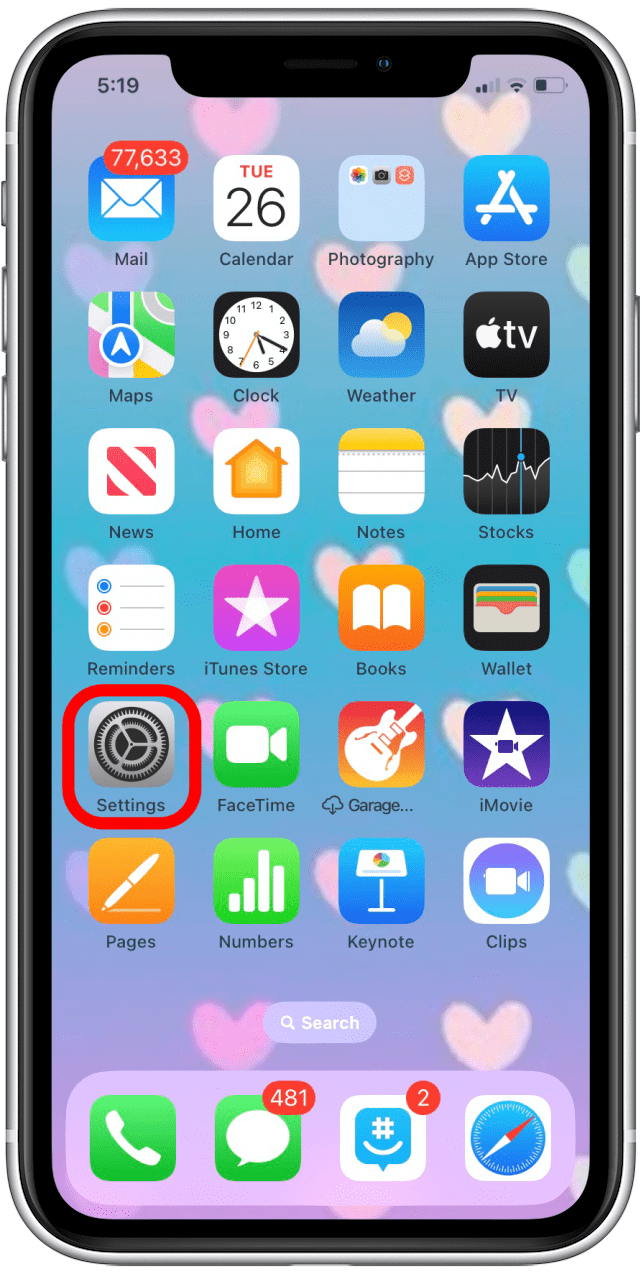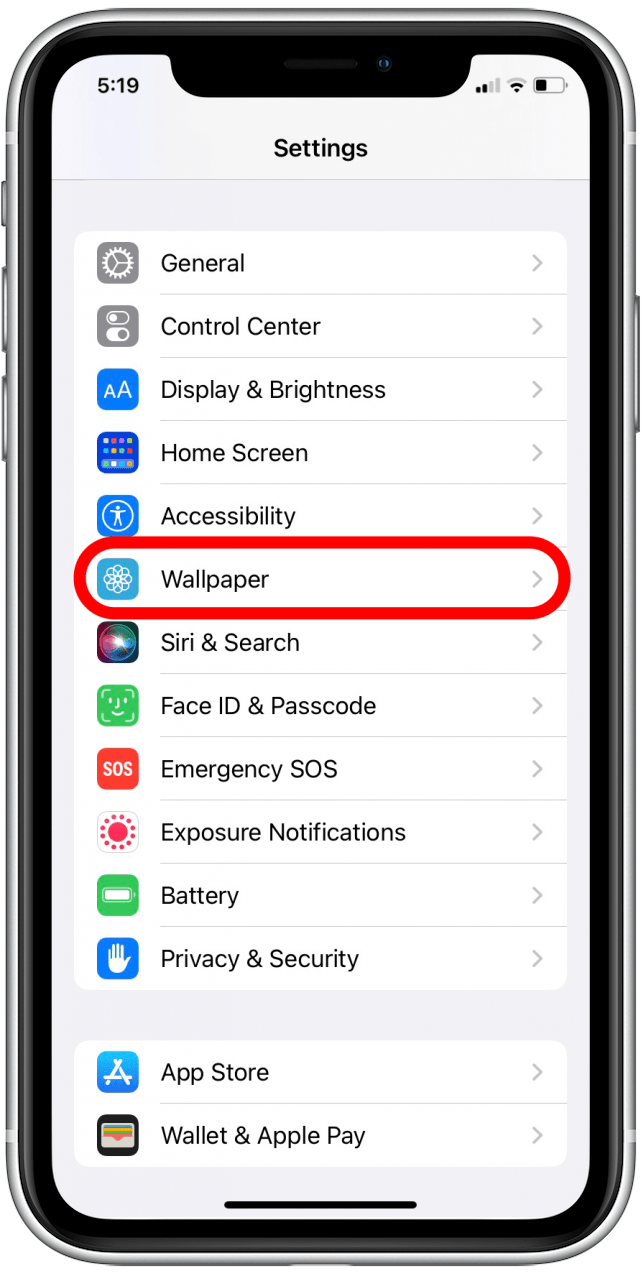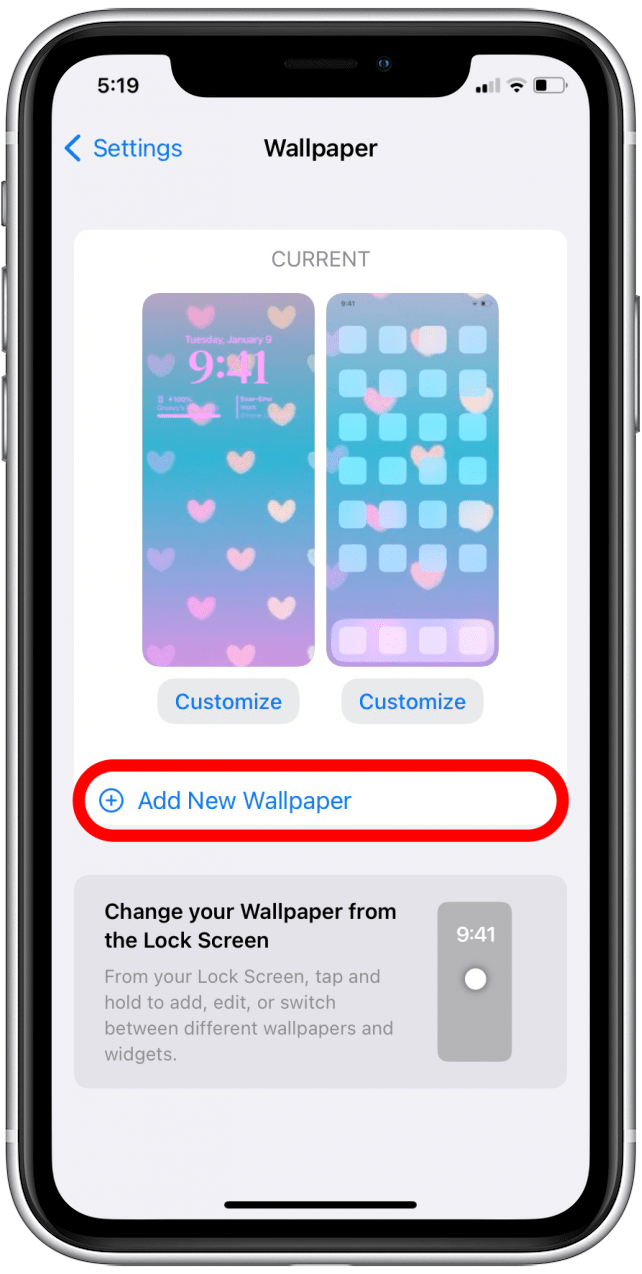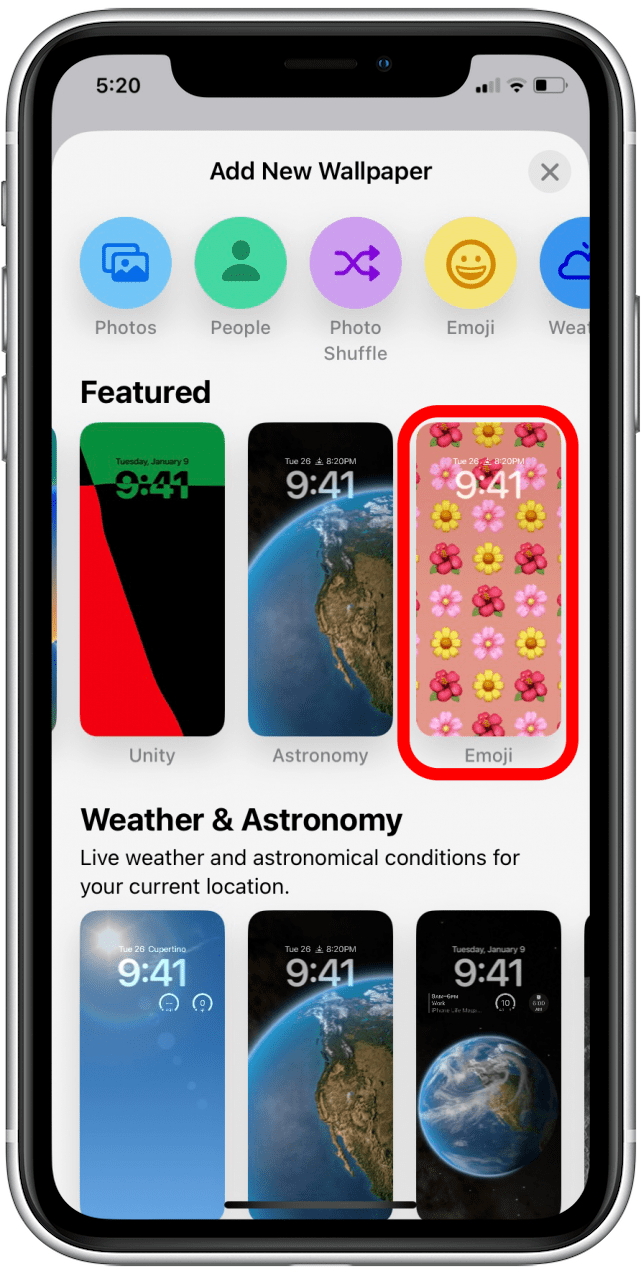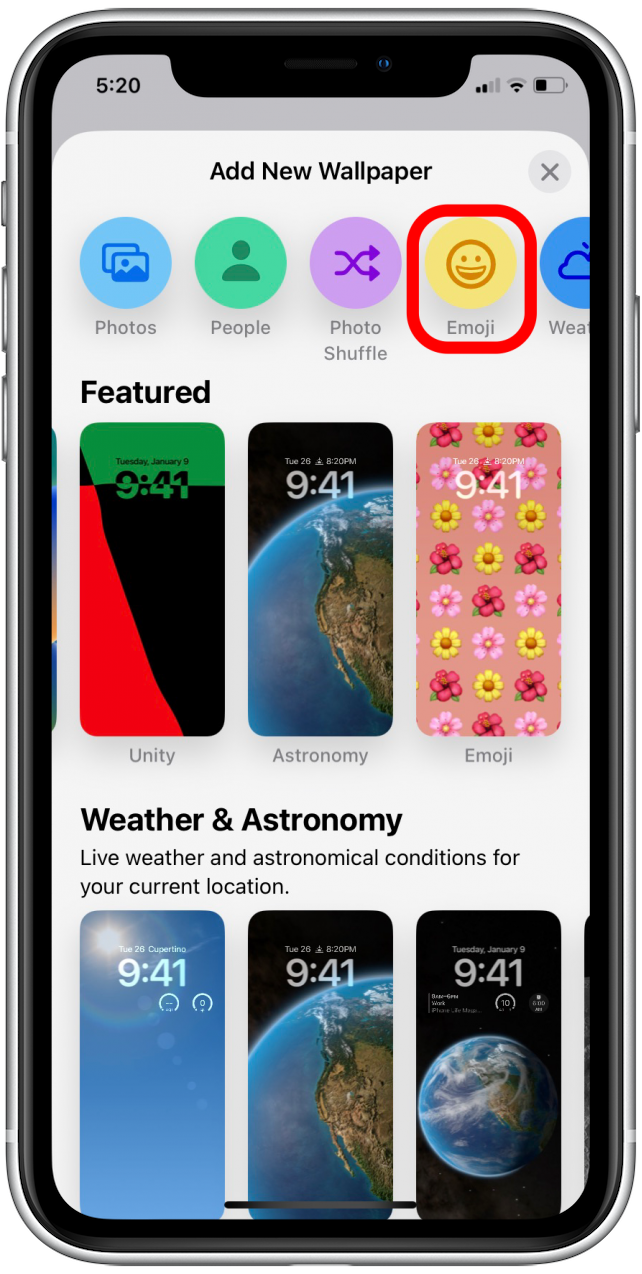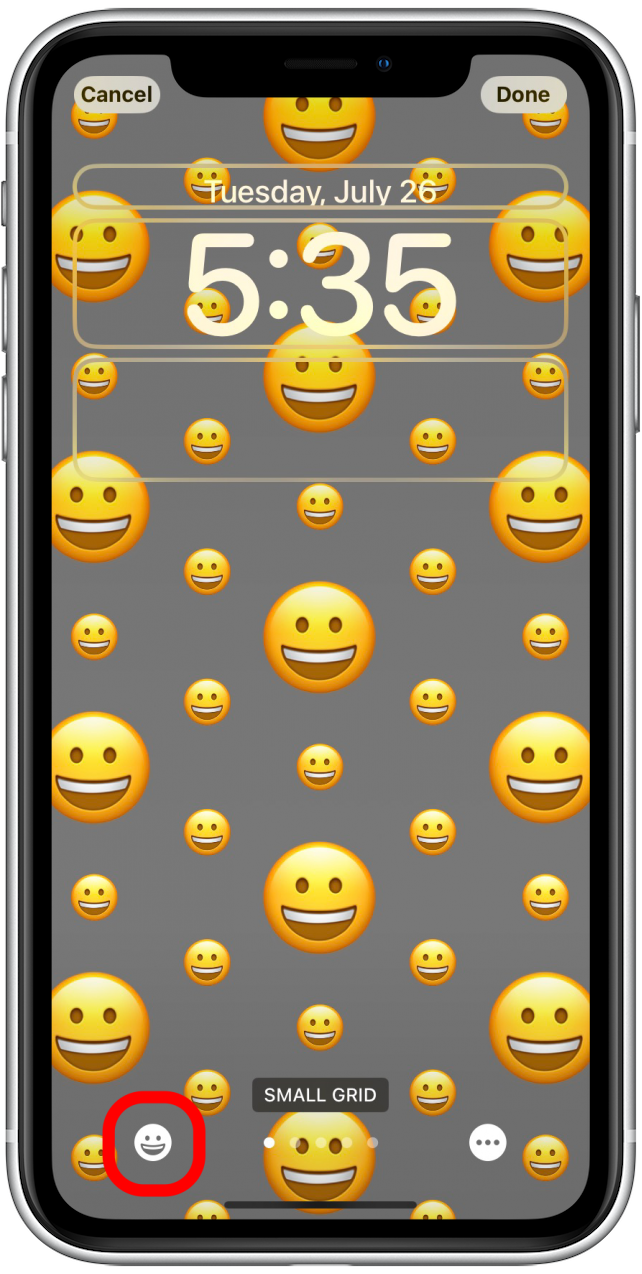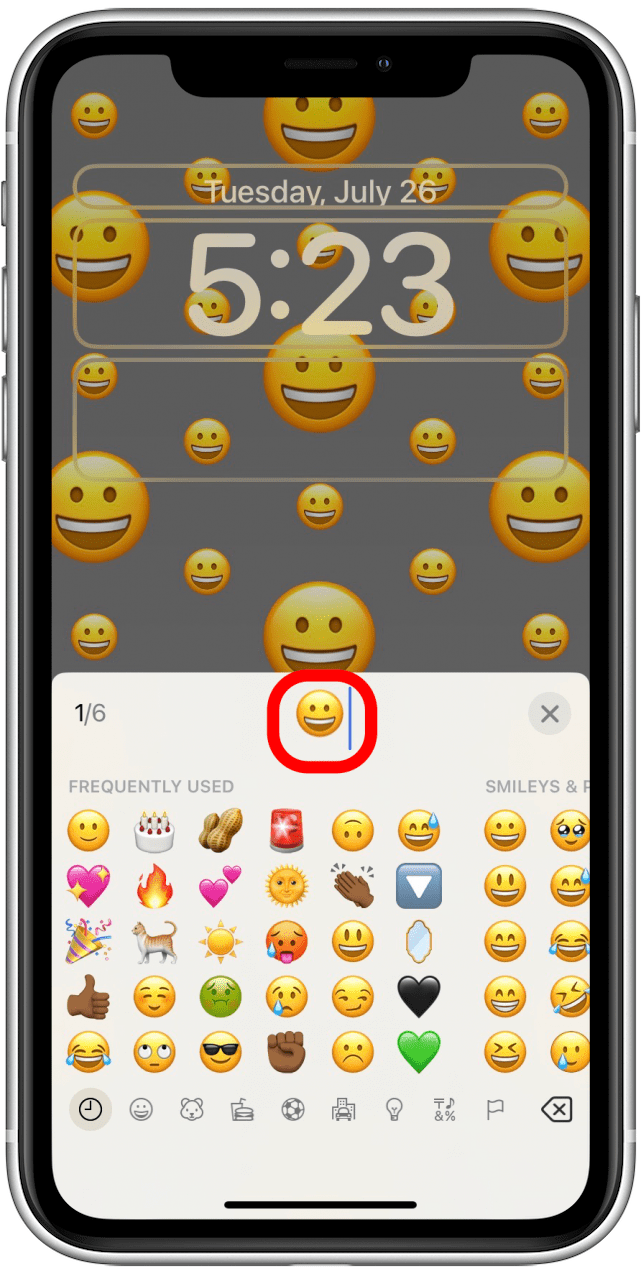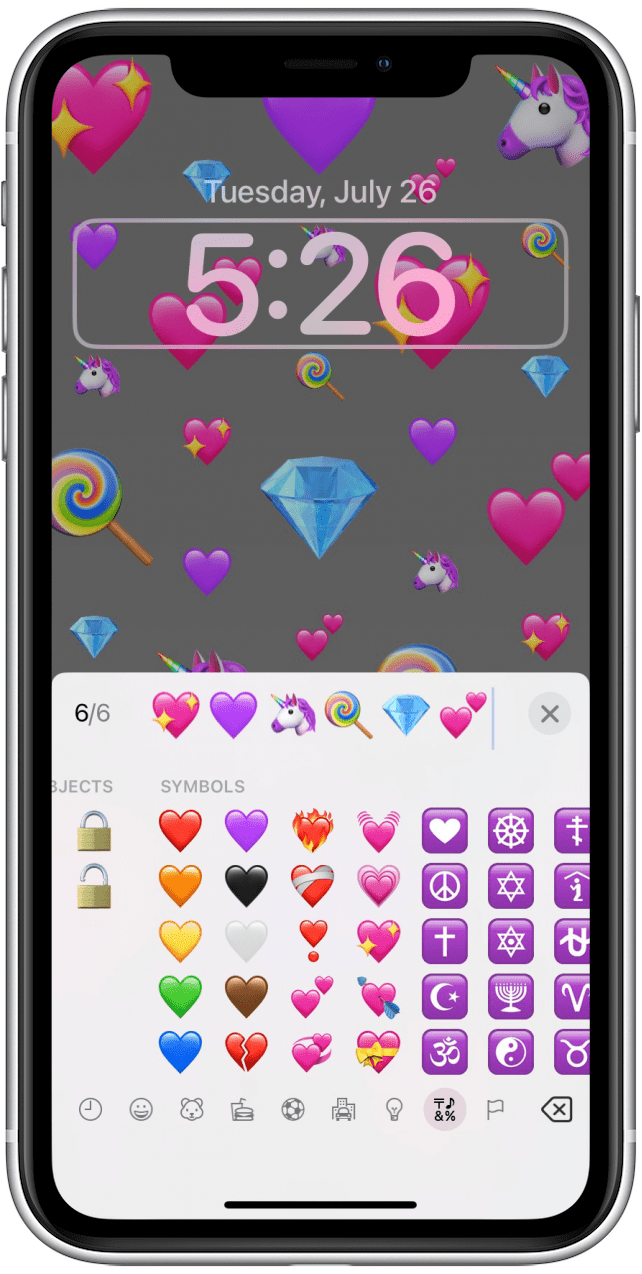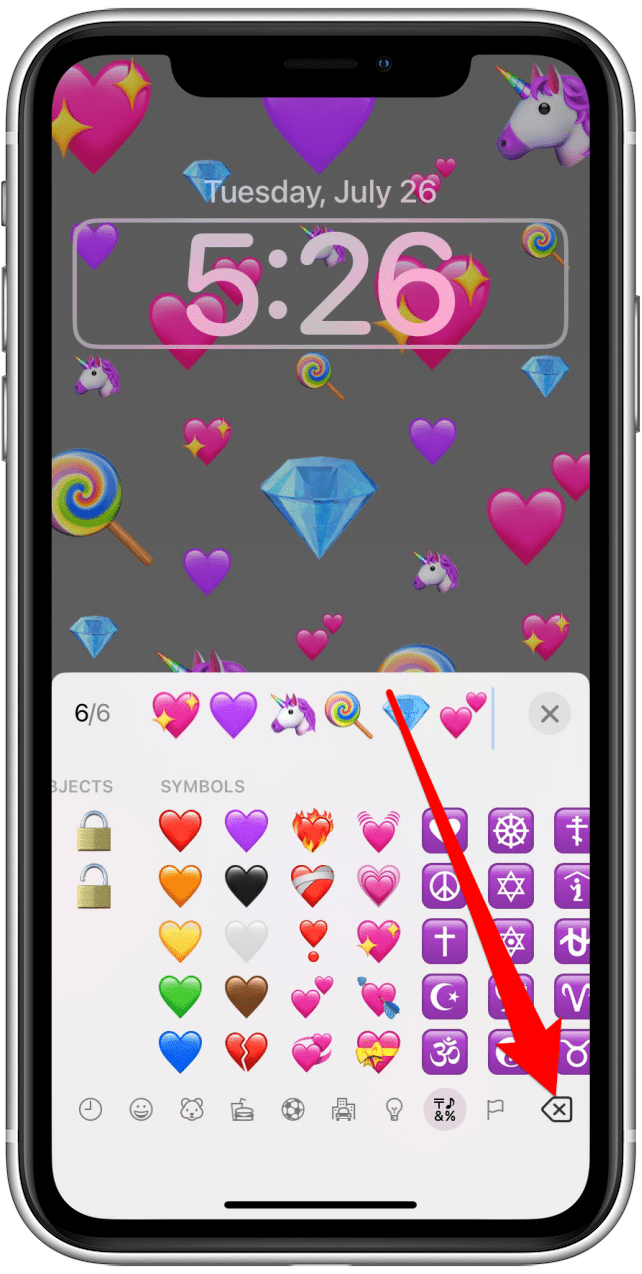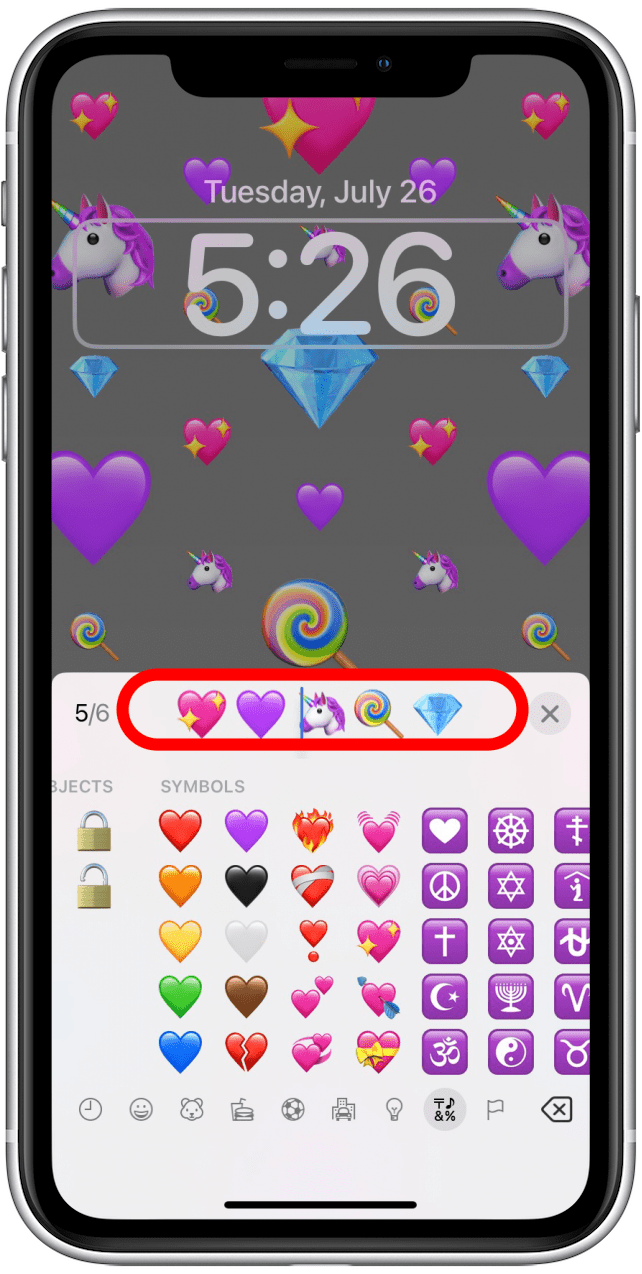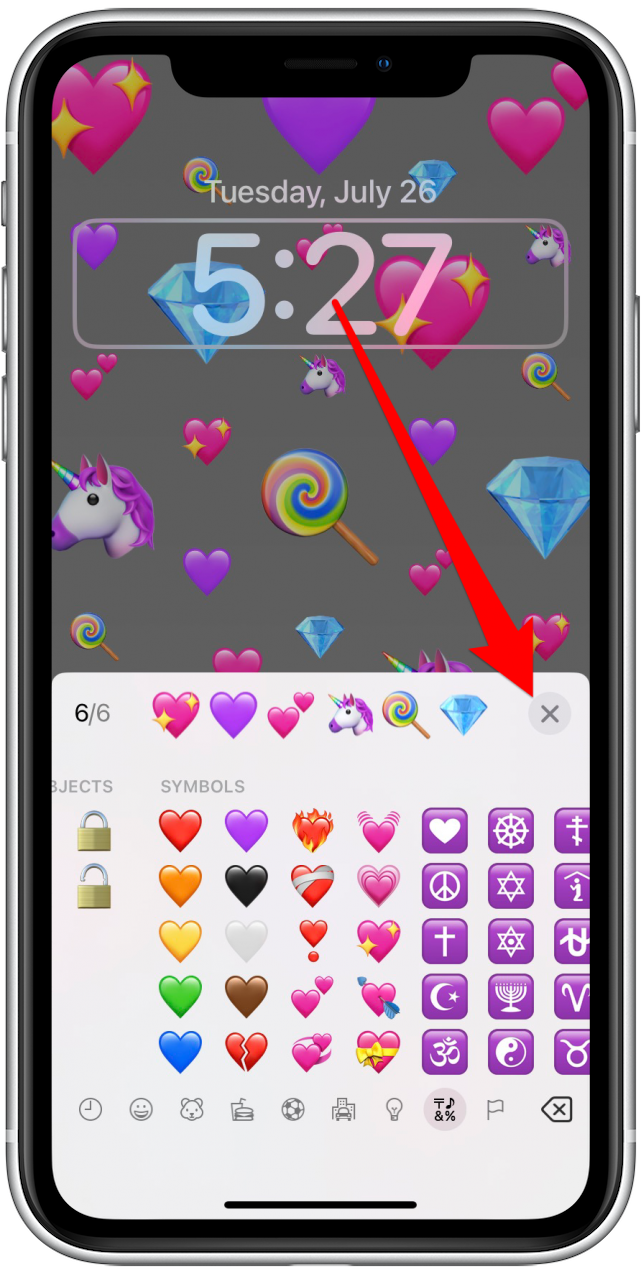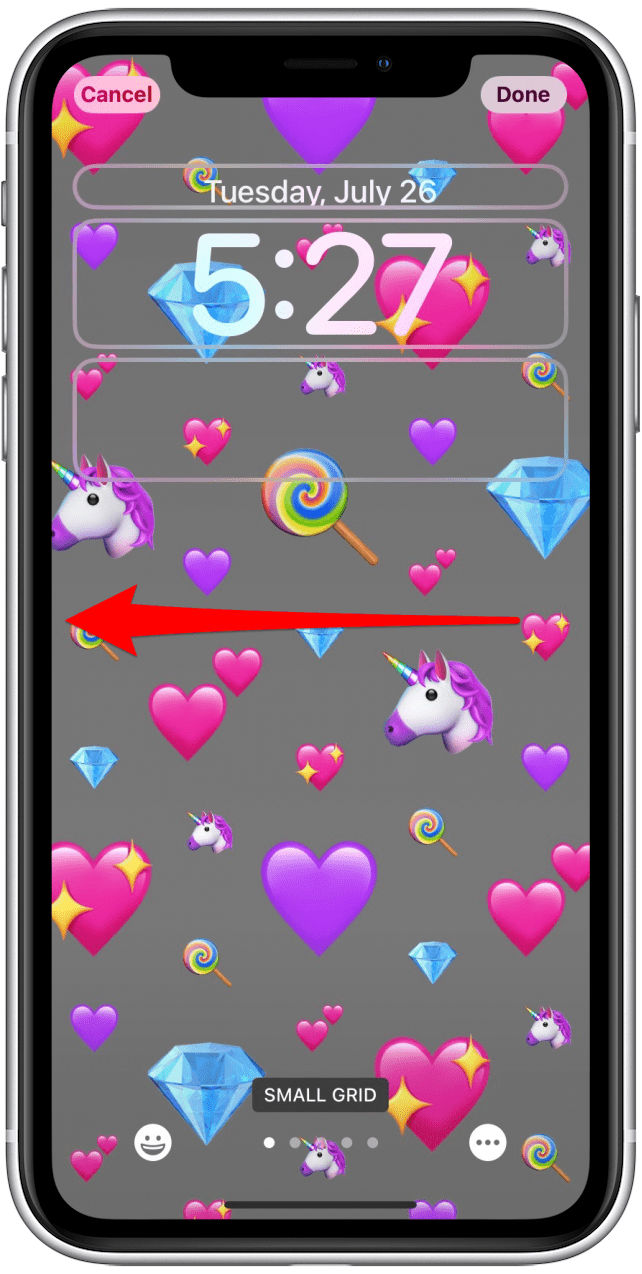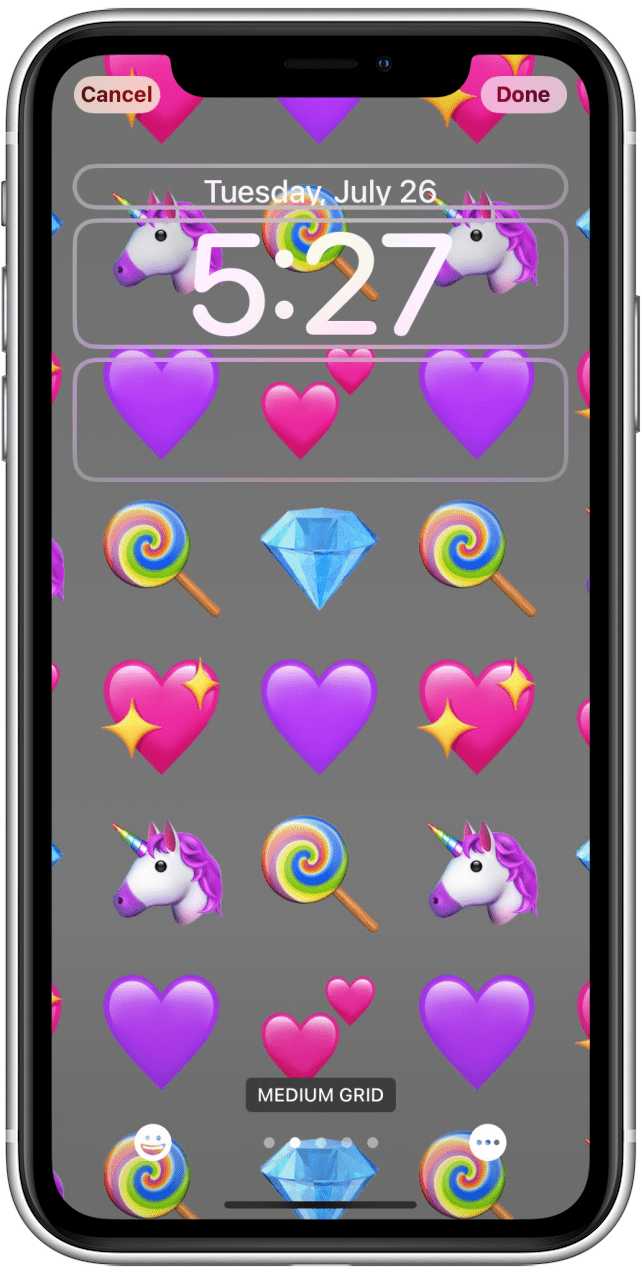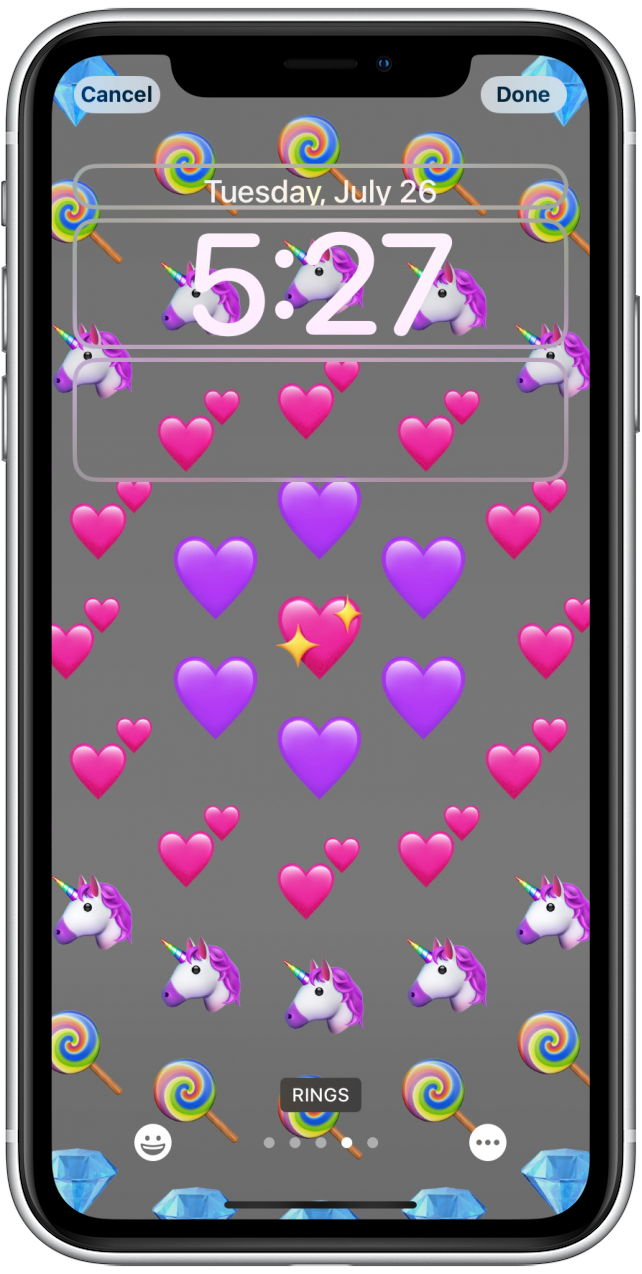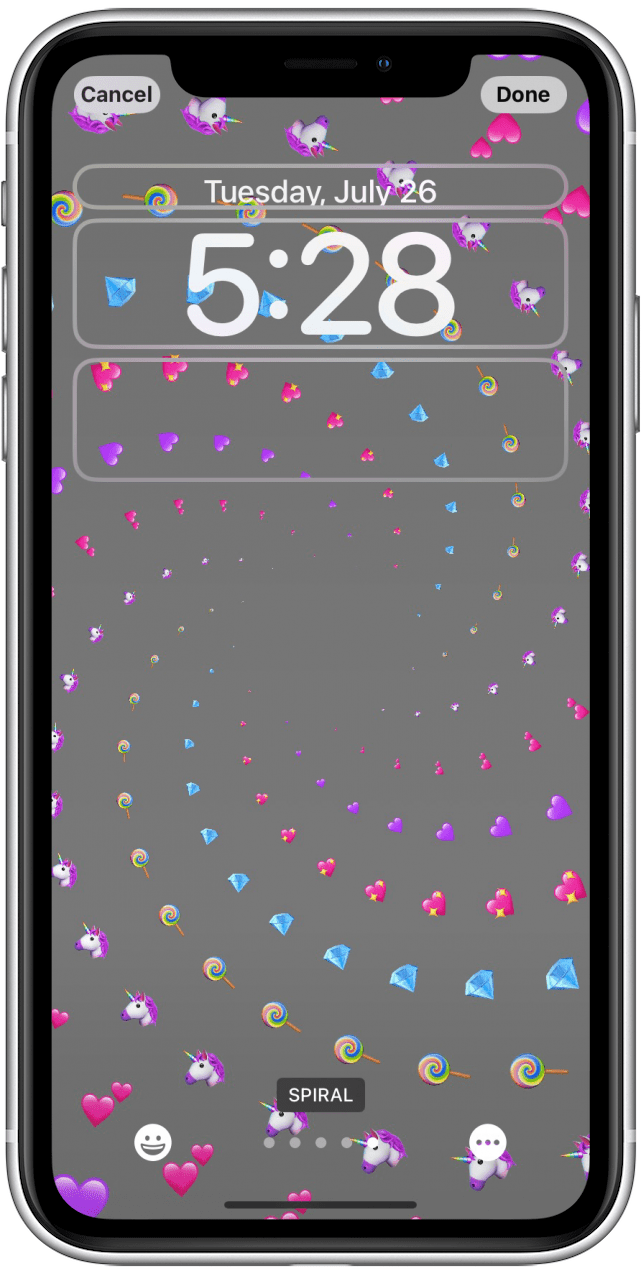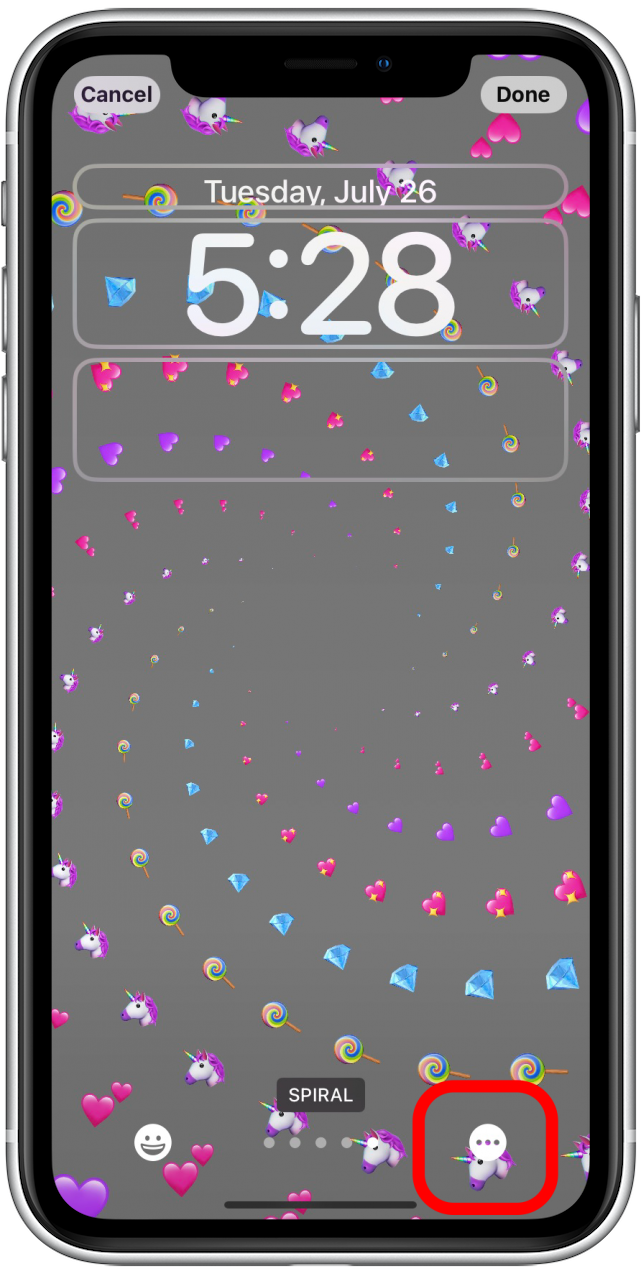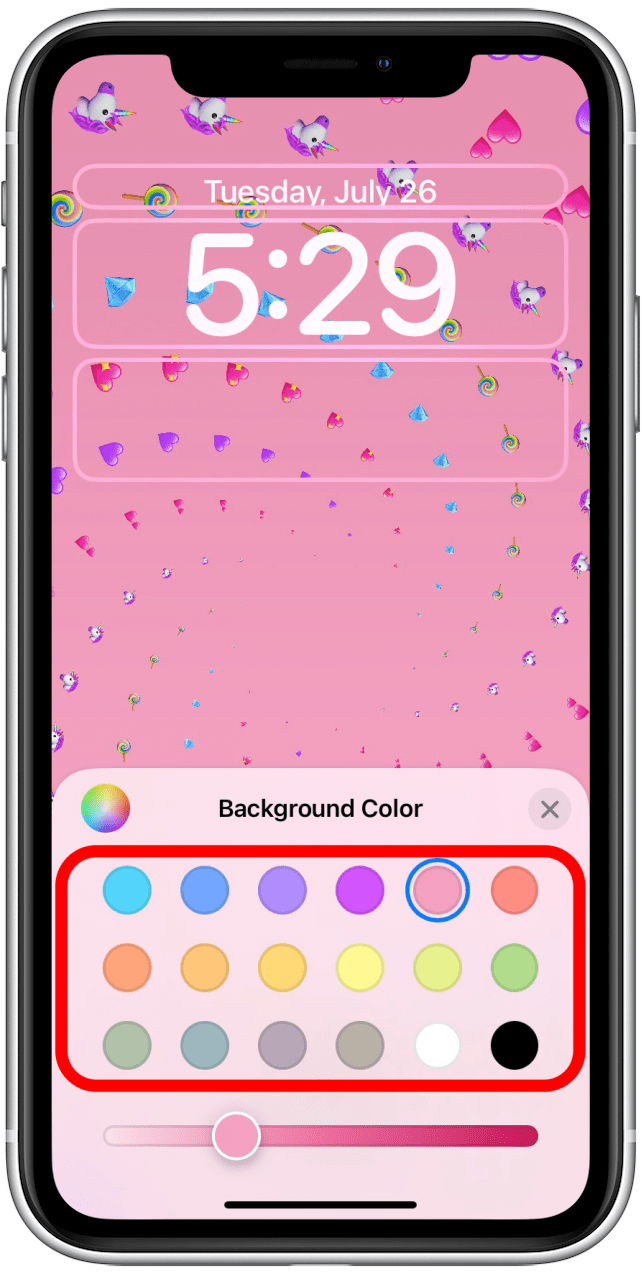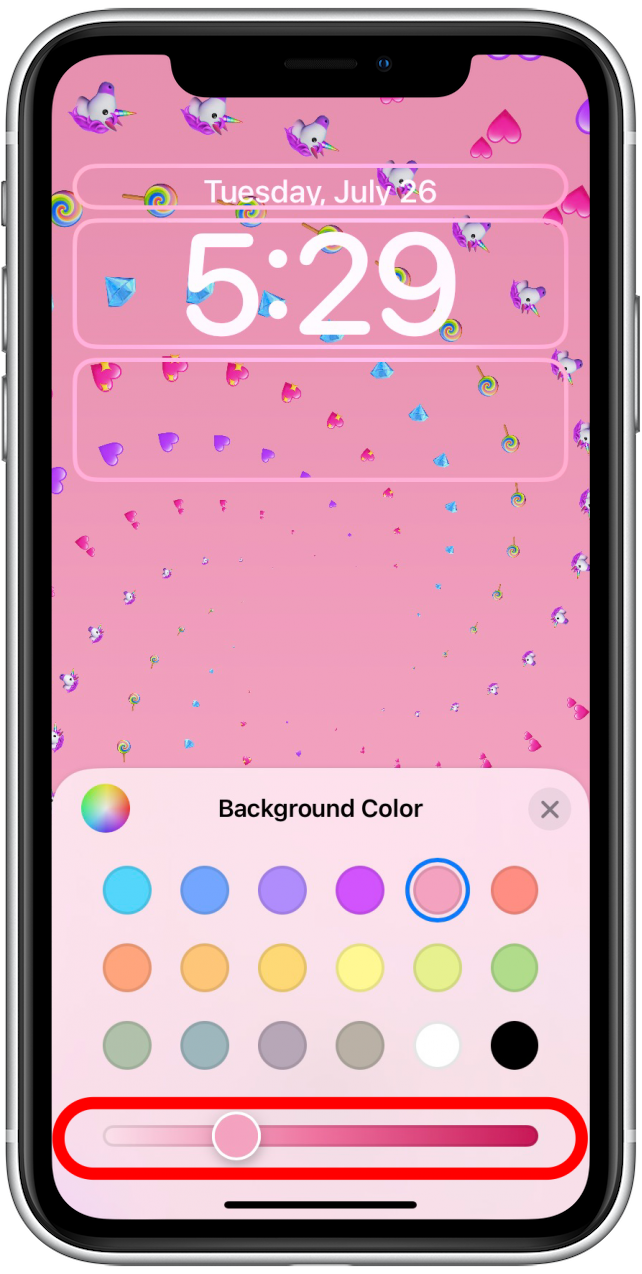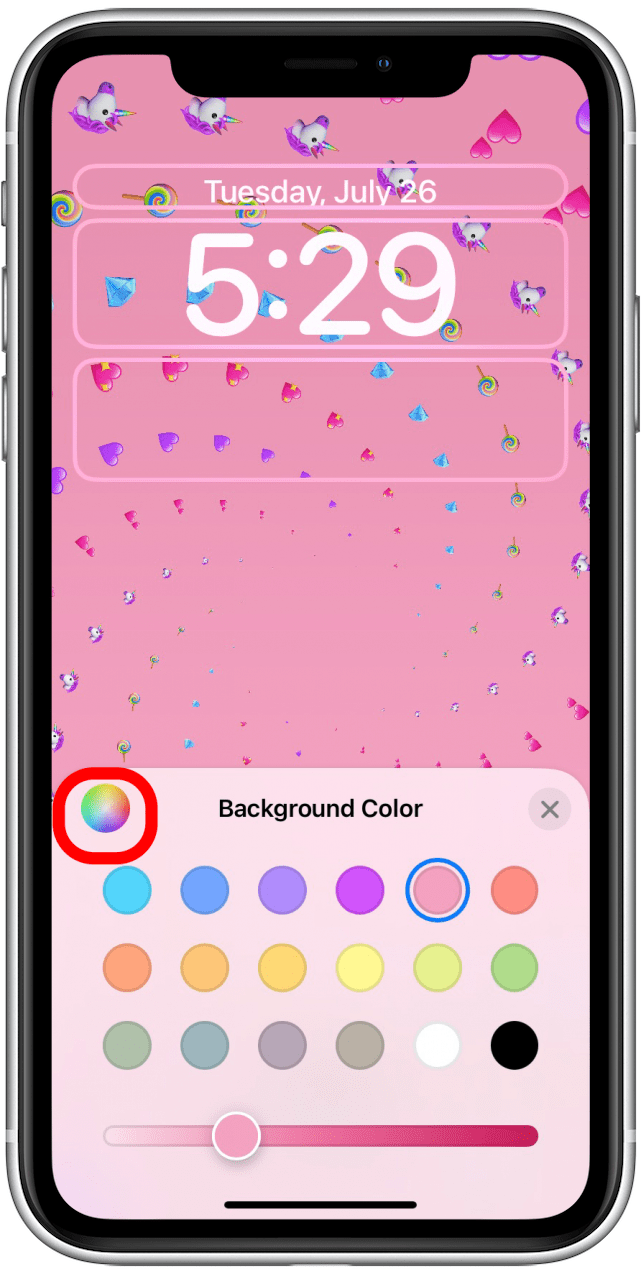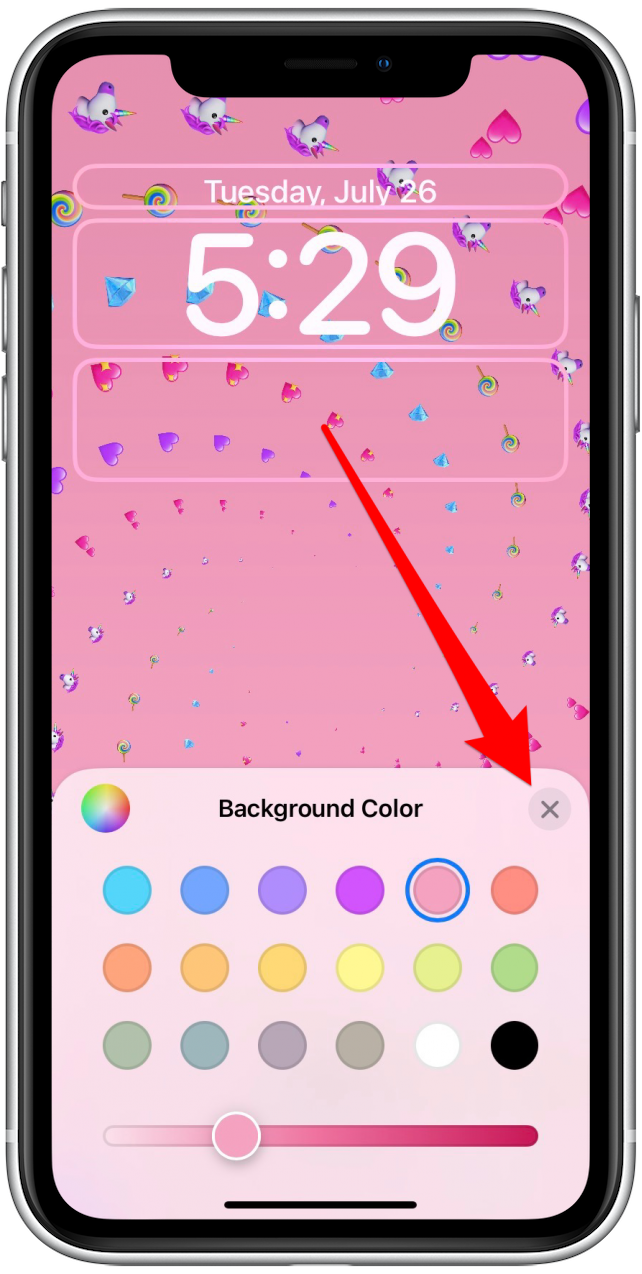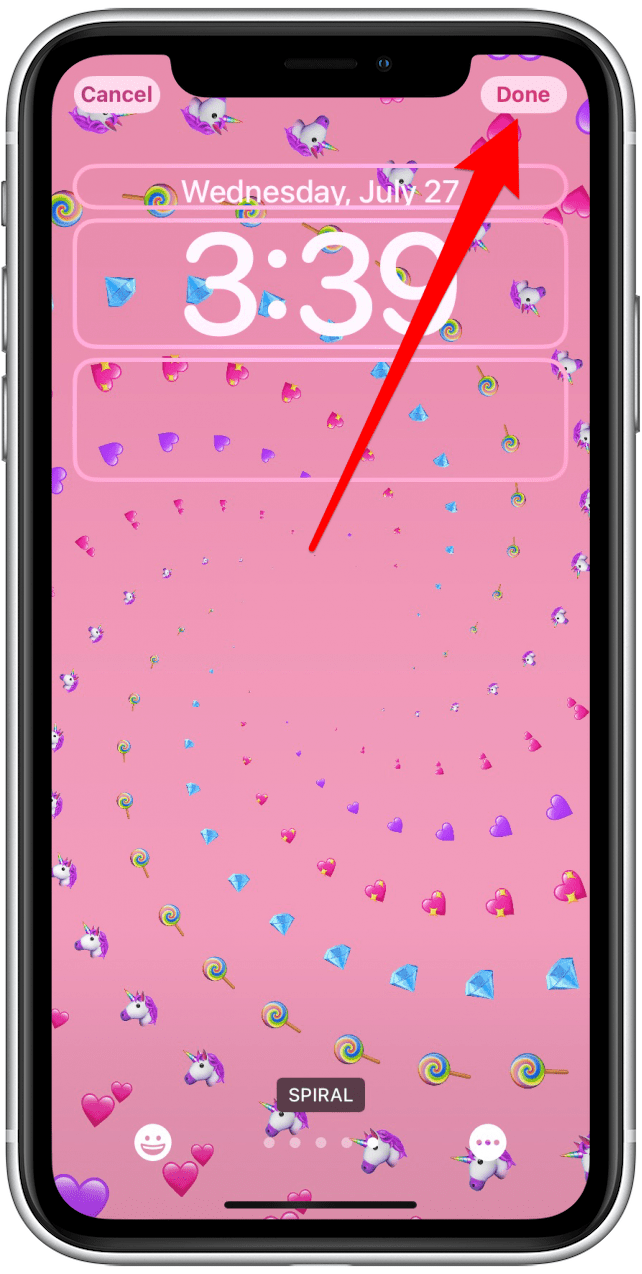IOS 16, viitorul sistem de operare al Apple, are caracteristici interesante, iar una dintre ele este personalizarea ecranului de blocare cu emoji. Asta e corect! IOS 16 vă va permite să vă personalizați ecranul de blocare adăugând emojis -urile preferate. Vă vom arăta cum să folosiți această caracteristică distractivă.
Articol înrudit: Cum să dezactivați emojis-urile automate în textul iPhone Mesaje
Cum să vă personalizați propriul ecran de blocare emoji
M -am gândit că acesta va fi un ecran de blocare gimmicky pe care nu l -aș folosi niciodată, dar am sfârșit să mă îndrăgostesc de el. Este atât de distractiv să experimentezi cu emojis -urile tale preferate sau chiar recent pentru a crea un ecran de blocare unic care poate ajuta la exprimarea sau evocarea anumitor stări de spirit. Dacă planificați o vacanță tropicală, de exemplu, creați una cu avioane, palmieri, flori de hibiscus, surferi și valuri. Trucul meu preferat este să includ mai multe dintre aceleași emoji pentru a crea un efect distractiv!
- Accesați setările .
- Atingeți tapet .
- Atingeți Adăugați tapet nou .
- Asigurați-vă că selectați fie o opțiune pre-set emoji , fie atingeți pictograma emoji .
- Atingeți pictograma emoji în stânga jos a afișajului.
- Aici puteți vedea selecția curentă. Puteți selecta până la șase și pot exista repetări pentru a crea efectul dorit. Puteți utiliza, de asemenea, o singură dată, dacă preferați.
- Selectați emojis -urile pe care doriți să le utilizați atingând -o la fel cum ați face dacă ați trimite un text.
- Dacă doriți să ștergeți unul, atingeți backspace .
- De asemenea, puteți atinge în câmpul de tastare pentru a introduce un nou emoji între cele selectate anterior sau pentru a șterge unul.
- Pe măsură ce adăugați sau ștergeți emoji, veți vedea că modificările apar în fundal.
- Atingeți x sau fundalul când sunteți mulțumit de alegerea emoji.
- Glisați stânga peste centrul ecranului pentru a vedea diferite opțiuni de configurare. Valoarea implicită este grila mică.

- Apoi există grilă medie.
- Următoarea este grila mare.
- Există, de asemenea, unul numit inele.
- În cele din urmă, există spirală.
- În orice configurație, puteți atinge pictograma mai mult .
- Atingeți fundal .
- Aici puteți alege una dintre cele 18 opțiuni de culoare.
- Puteți muta Slider pentru a face culoarea fundalului mai deschis sau mai închis.
- Puteți atinge, de asemenea, curcubeu Circle pentru a accesa o selecție de culori mai avansată.
- Atingeți x sau fundalul când sunteți mulțumit de alegerea de fundal.

- Atingeți făcut .

Pentru a afla mai multe despre toate setările de aici, vă rugăm să faceți referire la pașii sub modul de modificare a fontului și a culorii ecranului de blocare.